云服务器Ubuntu20.04安装GUI界面,并且下载Anaconda,cuda11.0,cudnn8.0和pytorch1.7.0
由于第一次接触云服务器,发现它与虚拟机的ubuntu环境不一样,它只有命令行,没有gui界面,这让我很不习惯,为了安装gui界面,于是开始了漫漫试水路,网上的信息相关的信息太杂了,我花费了两天时间,失败了太多次,甚至重置了两次服务器,最终才成功,特意来记录一下。1.Ubuntu安装GUI界面步骤1:在终端运行如下命令,确保所有的系统包店铺是最新的。sudo apt updatesudo apt u
由于第一次接触云服务器,发现它与虚拟机的ubuntu环境不一样,它只有命令行,没有gui界面,这让我很不习惯,为了安装gui界面,于是开始了漫漫试水路,网上的信息相关的信息太杂了,我花费了两天时间,失败了太多次,甚至重置了两次服务器,最终才成功,特意来记录一下。
1.Ubuntu安装GUI界面
步骤1:在终端运行如下命令,确保所有的系统包店铺是最新的。
sudo apt update
sudo apt upgrade
步骤2:下载tasksel
sudo apt install tasksel步骤3:打开tasksel,安装软件应用程序
sudo tasksel打开如下:
通过上下箭头控制到ubuntu desktop,使用空格键选中,然后再使用Tab键,移动到OK,Enter确认。
步骤4:下载完以后,进行重启
sudo reboot以上过程就是ubuntu安装gui界面的全部过程。亲测可行!!
重启后的界面如下,输入密码即可进入。

2.安装Anaconda3
步骤1:进入Anaconda官网,下载Linux版本

步骤2:下载完进行解压
在终端输入如下命令:
bash Anaconda3-2020.07-Linux-x86_64.sh步骤3:安装时无特殊情况一路选择yes

步骤4:安装完成后,配置环境变量
在终端输入:
sudo gedit ~/.bashrc打开的文件中,在最下边输入:
export PATH="/home/ubuntu/anaconda3/bin:$PATH"其中ubuntu是指你登录服务器的名字
保存并关闭,在终端输入指令如下,使其生效:
sudo source ~/.bashrc3.安装cuda11.0和cudnn8.0
步骤1:进入cuda官网找到要下载的版本

步骤2:在终端输入以下两条命令进行下载

步骤3:安装
将Driver按空格去除,因为都自带了驱动,没必要安装它们的。

安装完成以后,显示如下:
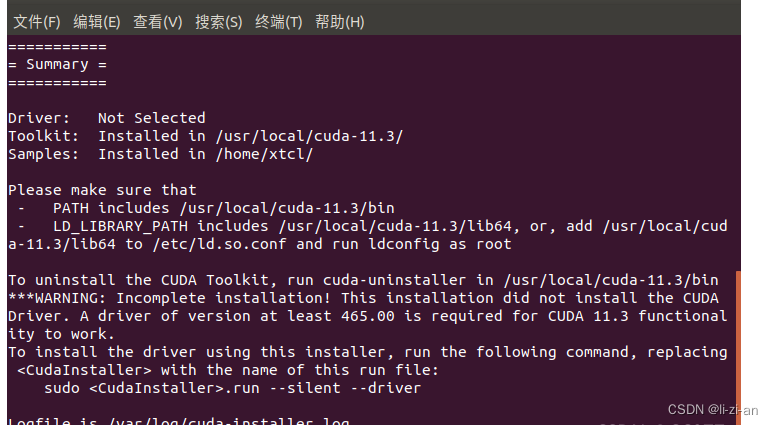
步骤4:在.bashrc文件中添加环境变量
首先打开.bashrc
sudo gedit ~/.bashrc打开后,在文件最后添加环境变量:
export PATH="/usr/local/cuda-11.0/bin:$PATH"
export LD_LIBRARY_PATH="/usr/local/cuda-11.0/lib64:$LD_LIBRARY_PATH"
步骤5:进入cudnn官网下载
注意!!要下载与cuda相匹配的cudnn,刚才我下载的是cuda11.0,所以要下载如下:
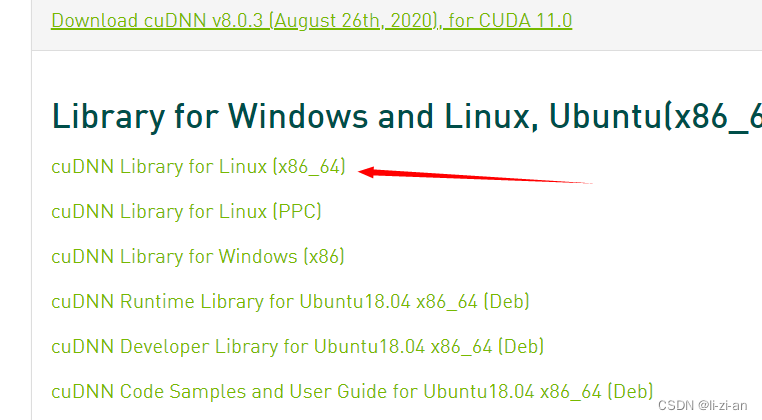
步骤6:放置文件
将cudnn解压后,将cudnn里面include和lib64里面的文件分别放入到如下两个文件夹内,
即:
/usr/local/cuda-11.0

4.安装pytorch
以上我们已经安装完Anaconda
步骤1:可以先创建一个虚拟环境,具体如下:
conda create -n pytorch171 python=3.7步骤2:激活虚拟环境
conda activate pytorch171步骤3:下载pytorch1.7.1
# CUDA 11.0
conda install pytorch==1.7.1 torchvision==0.8.2 torchaudio==0.7.2 cudatoolkit=11.0 -c pytorch以上就是所有的安装步骤!!!!
更多推荐
 已为社区贡献1条内容
已为社区贡献1条内容









所有评论(0)